Jak odzyskać dostęp do dysku twardego, naprawić błąd uniemożliwiający otwarcie dysku twardego

W tym artykule pokażemy Ci, jak odzyskać dostęp do dysku twardego w przypadku awarii. Sprawdźmy!
Tymczasowy tryb Instagrama pomoże nam zachować bezpieczeństwo wiadomości, ponieważ wszystkie wiadomości zostaną utracone, jeśli opuścisz czat. Dzięki temu Twoje prywatne wiadomości nie zostaną ujawnione, jeśli ktoś je przypadkowo przeczyta. Wszystkie wiadomości automatycznie znikają, gdy tylko wyjdziemy z trybu uśpienia wiadomości na Instagramie. Oto instrukcje dotyczące włączania trybu tymczasowego dla wiadomości na Instagramie.
Spis treści
Tryb Vanish Mode zadebiutował w aplikacji Facebook Messenger w 2020 roku, ale został dodany również do funkcji wiadomości na Instagramie. Funkcja ta umożliwia użytkownikom tworzenie i dołączanie do tymczasowych wątków czatu, które są automatycznie usuwane po zakończeniu czatu.
Funkcja automatycznego usuwania na Instagramie jest bardzo podobna do funkcji samodzielnego usuwania na Snapchacie, ale działa tylko po włączeniu jej ręcznie w rozmowach na czacie z dwiema osobami — nie działa w rozmowach grupowych.
Aby włączyć tryb tymczasowy na Instagramie, istnieją dwa różne i bardzo proste sposoby.
Krok 1:
Najpierw w interfejsie Instagrama kliknij ikonę wiadomości w prawym górnym rogu. Następnie w interfejsie konwersacji kliknij na istniejącą wiadomość lub wpisz nazwę konta, aby wysłać wiadomość.

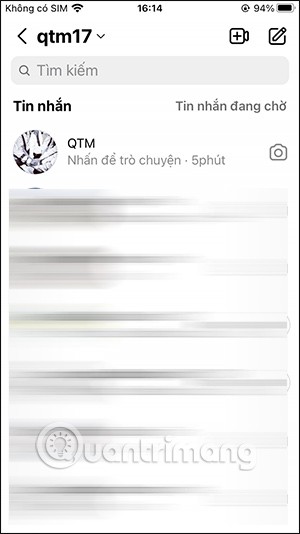
Krok 2:
W interfejsie wiadomości należy przesunąć ekran wiadomości z dołu do góry . Interfejs wiadomości na Instagramie natychmiast zmieni kolor na czarny. Jest to tryb tymczasowy na Instagramie.
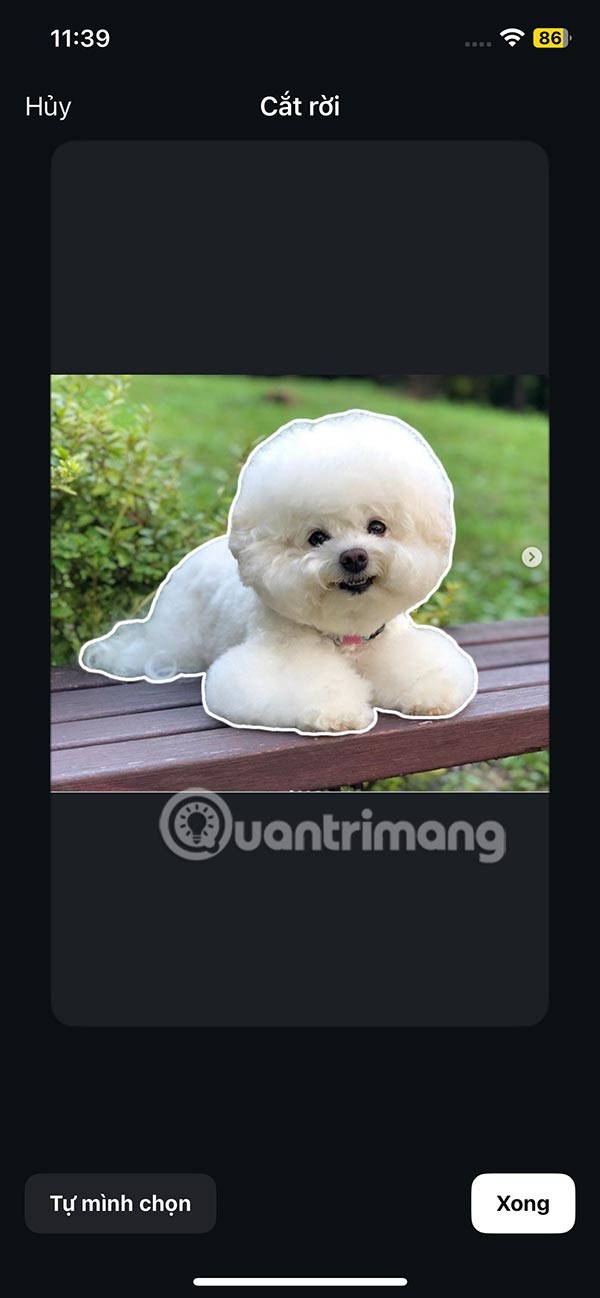
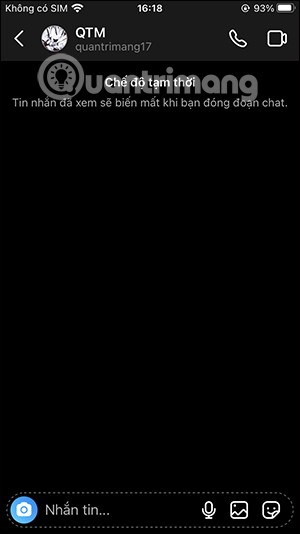
Krok 3:
Teraz możesz pisać na Instagramie jak zwykle. Gdy inna osoba wykona zrzut ekranu, otrzymasz powiadomienie .
Po przeczytaniu wiadomości wysłanej w tym trybie tymczasowym i opuszczeniu konwersacji wiadomość zniknie.
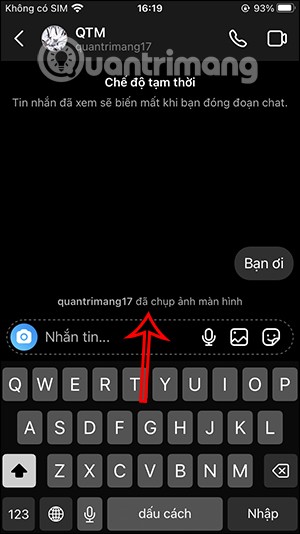
Krok 1:
Również w normalnym trybie interfejsu wiadomości na Instagramie należy kliknąć na nazwę konta drugiej osoby .

Krok 2:
Następnie w tym interfejsie opcji wystarczy włączyć tryb tymczasowy .
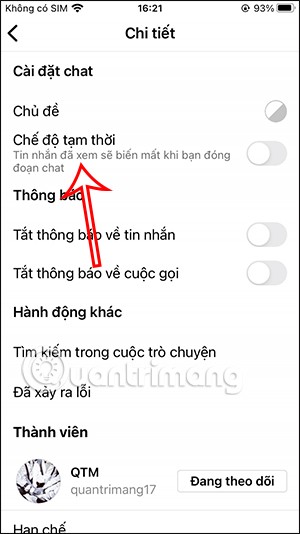

Zaraz potem wiadomości na Instagramie zostaną przełączone w tryb tymczasowy, jak pokazano poniżej.

Dzięki tej funkcji „przeciągnij i upuść” możesz łatwo wyłączyć tryb tymczasowy na Instagramie. W interfejsie trybu tymczasowego Instagrama przesuń palcem po ekranie od dołu do góry, aby wyjść z tego trybu.
W rezultacie powrócisz do normalnego interfejsu wiadomości na Instagramie. Należy pamiętać, że wszystkie wiadomości znajdujące się w trybie tymczasowym znikną po wyłączeniu trybu tymczasowego na Instagramie.

Również w interfejsie tymczasowych wiadomości na Instagramie możesz kliknąć na nazwę konta na Instagramie , do którego wysyłasz wiadomość.

Teraz zobaczymy włączony tryb tymczasowy. Aby wyłączyć tryb tymczasowy Instagrama , po prostu przesuń przycisk kołowy w lewo.

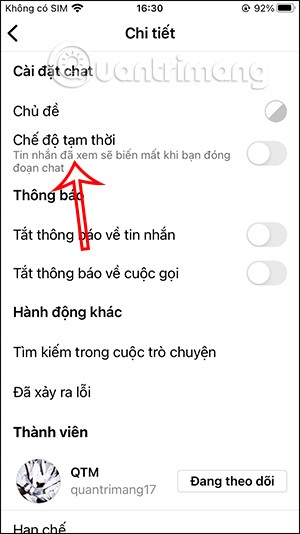
Zanim zaczniesz korzystać z trybu tymczasowego Instagrama, pamiętaj o kilku ważnych kwestiach:
Trybu tymczasowego można używać tylko w rozmowach 1 na 1. Nie będzie on działał w rozmowach grupowych. Ponadto trybu tymczasowego możesz używać tylko w przypadku kontaktów, które obserwujesz lub z którymi niedawno się kontaktowałeś. Jeśli ktoś inny wykona zrzut ekranu Twojej wiadomości w trybie tymczasowym, otrzymasz natychmiastowe powiadomienie, i odwrotnie.
Po włączeniu trybu tymczasowego znikną tylko wiadomości i multimedia, które wyślesz. Inne wiadomości, które wyślesz, gdy tryb drzemki jest wyłączony, pozostaną zapisane na stałe, chyba że zdecydujesz się je anulować. Jeśli nie masz pewności, oto jak anulować subskrypcję wiadomości bezpośredniej na Instagramie .
Jeśli wyślesz niewłaściwą wiadomość bez włączonego trybu znikania, wiadomość pojawi się tak jak każda inna. Tryb Vanish nie ukryje automatycznie wiadomości, które wysłałeś przypadkowo.
Tryb incognito będzie dla Ciebie idealnym wyborem, jeśli obawiasz się, że ktoś będzie podsłuchiwał Twoje rozmowy. Jeśli bezpieczeństwo i prywatność są dla Ciebie ważne, powinieneś skorzystać z tej funkcji.
Możesz również użyć trybu Vanish Mode, jeśli chcesz porozmawiać prywatnie z innym użytkownikiem Instagrama. Jeśli na przykład planujesz przyjęcie-niespodziankę dla przyjaciela lub członka rodziny, możesz udostępnić szczegóły innym osobom, korzystając z trybu Vanish Mode. Dzięki temu unikniesz ryzyka wycieku informacji.
W tym artykule pokażemy Ci, jak odzyskać dostęp do dysku twardego w przypadku awarii. Sprawdźmy!
Na pierwszy rzut oka AirPodsy wyglądają jak każde inne prawdziwie bezprzewodowe słuchawki douszne. Ale wszystko się zmieniło, gdy odkryto kilka mało znanych funkcji.
Firma Apple wprowadziła system iOS 26 — dużą aktualizację z zupełnie nową obudową ze szkła matowego, inteligentniejszym interfejsem i udoskonaleniami znanych aplikacji.
Studenci potrzebują konkretnego typu laptopa do nauki. Powinien być nie tylko wystarczająco wydajny, aby dobrze sprawdzać się na wybranym kierunku, ale także kompaktowy i lekki, aby można go było nosić przy sobie przez cały dzień.
Dodanie drukarki do systemu Windows 10 jest proste, choć proces ten w przypadku urządzeń przewodowych będzie się różnić od procesu w przypadku urządzeń bezprzewodowych.
Jak wiadomo, pamięć RAM to bardzo ważny element sprzętowy komputera, który przetwarza dane i jest czynnikiem decydującym o szybkości laptopa lub komputera stacjonarnego. W poniższym artykule WebTech360 przedstawi Ci kilka sposobów sprawdzania błędów pamięci RAM za pomocą oprogramowania w systemie Windows.
Telewizory Smart TV naprawdę podbiły świat. Dzięki tak wielu świetnym funkcjom i możliwościom połączenia z Internetem technologia zmieniła sposób, w jaki oglądamy telewizję.
Lodówki to powszechnie stosowane urządzenia gospodarstwa domowego. Lodówki zazwyczaj mają dwie komory: komora chłodna jest pojemna i posiada światło, które włącza się automatycznie po każdym otwarciu lodówki, natomiast komora zamrażarki jest wąska i nie posiada światła.
Na działanie sieci Wi-Fi wpływa wiele czynników poza routerami, przepustowością i zakłóceniami. Istnieje jednak kilka sprytnych sposobów na usprawnienie działania sieci.
Jeśli chcesz powrócić do stabilnej wersji iOS 16 na swoim telefonie, poniżej znajdziesz podstawowy przewodnik, jak odinstalować iOS 17 i obniżyć wersję iOS 17 do 16.
Jogurt jest wspaniałym produktem spożywczym. Czy warto jeść jogurt codziennie? Jak zmieni się Twoje ciało, gdy będziesz jeść jogurt codziennie? Przekonajmy się razem!
W tym artykule omówiono najbardziej odżywcze rodzaje ryżu i dowiesz się, jak zmaksymalizować korzyści zdrowotne, jakie daje wybrany przez Ciebie rodzaj ryżu.
Ustalenie harmonogramu snu i rutyny związanej z kładzeniem się spać, zmiana budzika i dostosowanie diety to niektóre z działań, które mogą pomóc Ci lepiej spać i budzić się rano o odpowiedniej porze.
Proszę o wynajem! Landlord Sim to mobilna gra symulacyjna dostępna na systemy iOS i Android. Wcielisz się w rolę właściciela kompleksu apartamentowego i wynajmiesz mieszkania, a Twoim celem jest odnowienie wnętrz apartamentów i przygotowanie ich na przyjęcie najemców.
Zdobądź kod do gry Bathroom Tower Defense Roblox i wymień go na atrakcyjne nagrody. Pomogą ci ulepszyć lub odblokować wieże zadające większe obrażenia.













